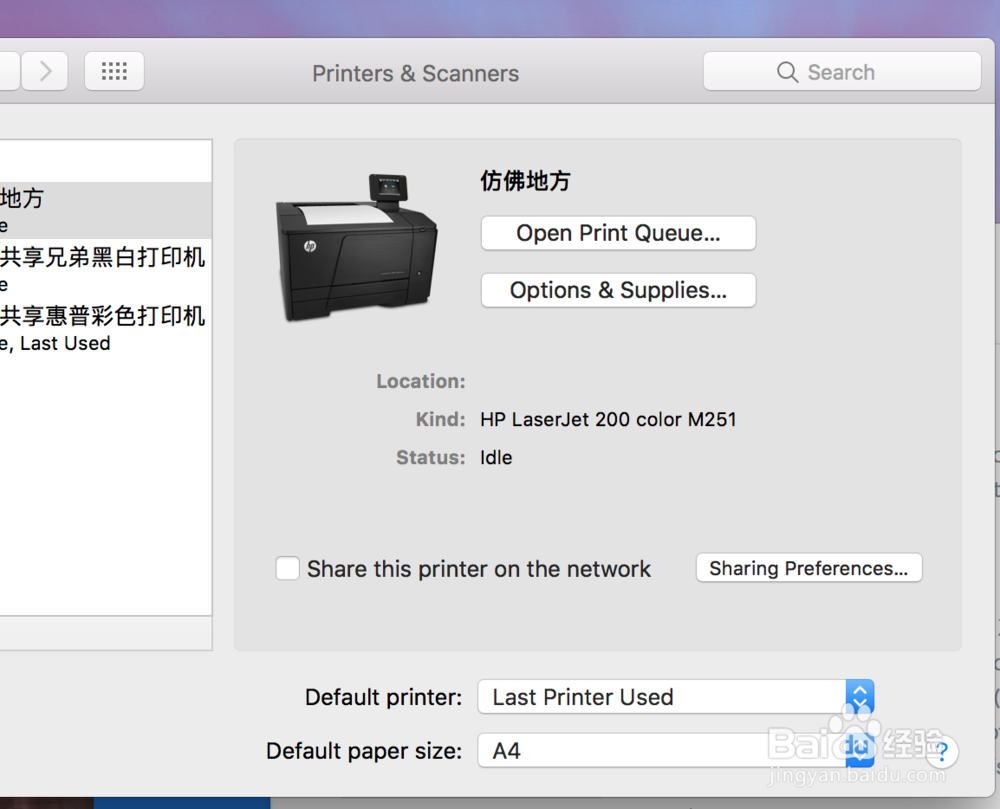MAC连接WIN共享打印机 手动添加
1、设置WINDOWS共享打印机,訇咀喃谆将共享名称改为英文字母并没有任何空格,比如:yourprint。在MAC端安装打印机官方提供的MAC驱动软件。打开浏览器,输入:http://127.0.0.1:631,MAC默认该管理方式为关闭状态,请按照提示打开该功能。连接后输入你的MAC用户名和密码登录。看到附图界面,点击 Adding Printers and Classes
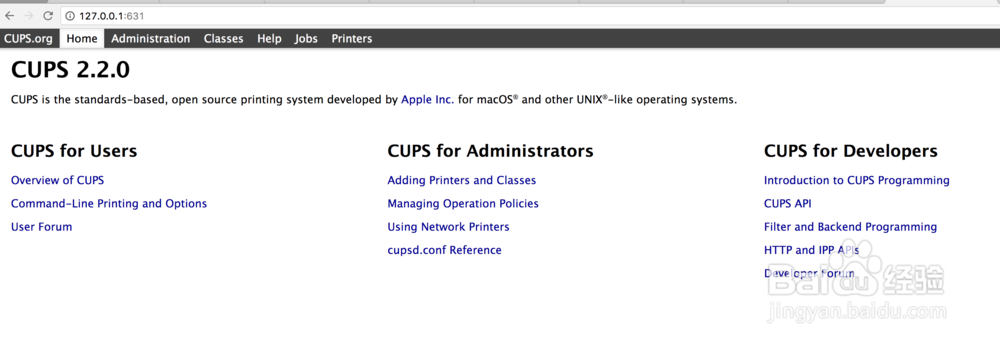
2、看到附图界面,点击 Add Printer
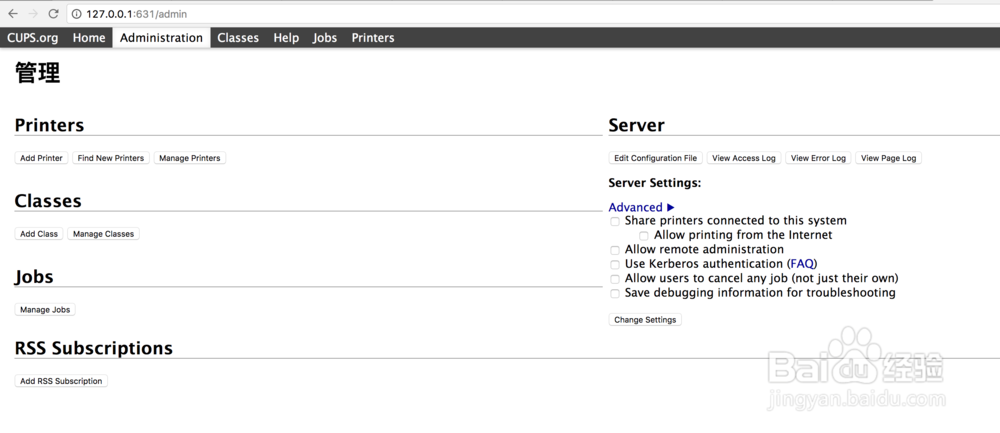
3、看到附图界面,选择“LPD/LPR 主机或打印机 ”,点击 Continue
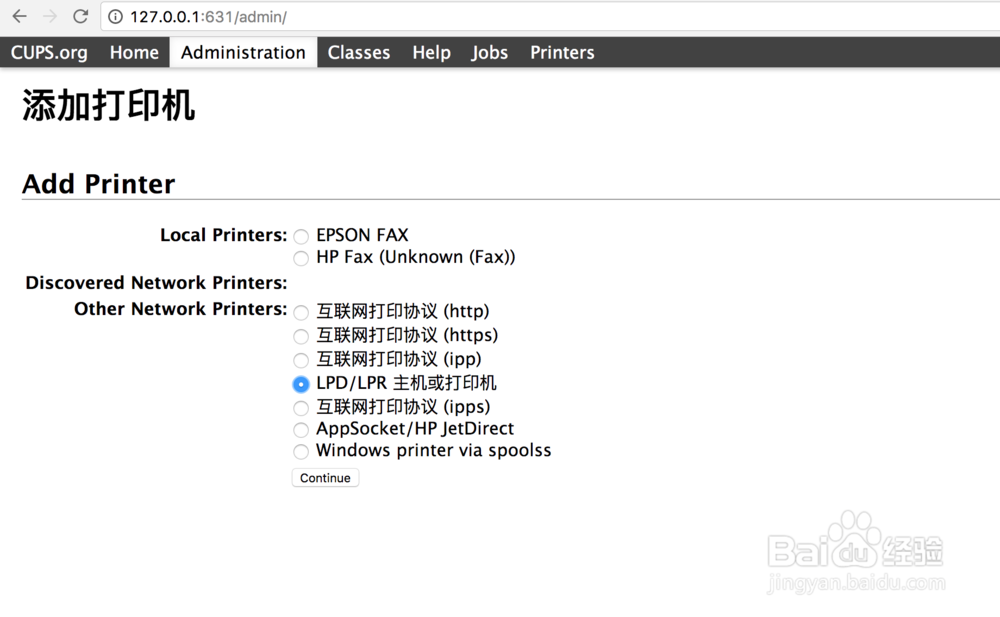
4、看到附图界面,在Connection 后面输入smb://user:password@host/printer其中部分字符串:user: Windows共享端登录用户名(比如:hebill)password: Windows共享端登录密码(比如:windowsPassword)host: Windows共享端IP地址(比如:192.168.1.88)printer: Windows共享端打印机的共享名称(比如:yourprint)那么你输入的地址就是:smb://hebill:windowsPassword@192.168.1.88/yourprint(请注意,在第一步已经说明WINDOWS共享打印机名称不能有空格!除非你知道空格在MAC的替换代码。)点击 Continue
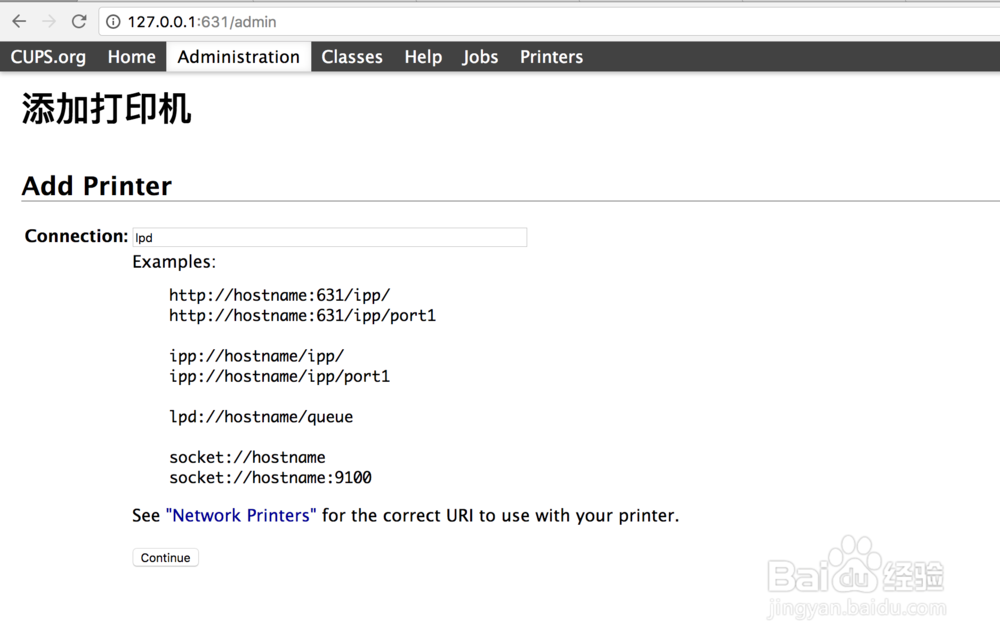
5、看到附图界面,设置Name,Description,这里的设置将会在系统设置控制面板打印机列表面板中显示。点击 Continue
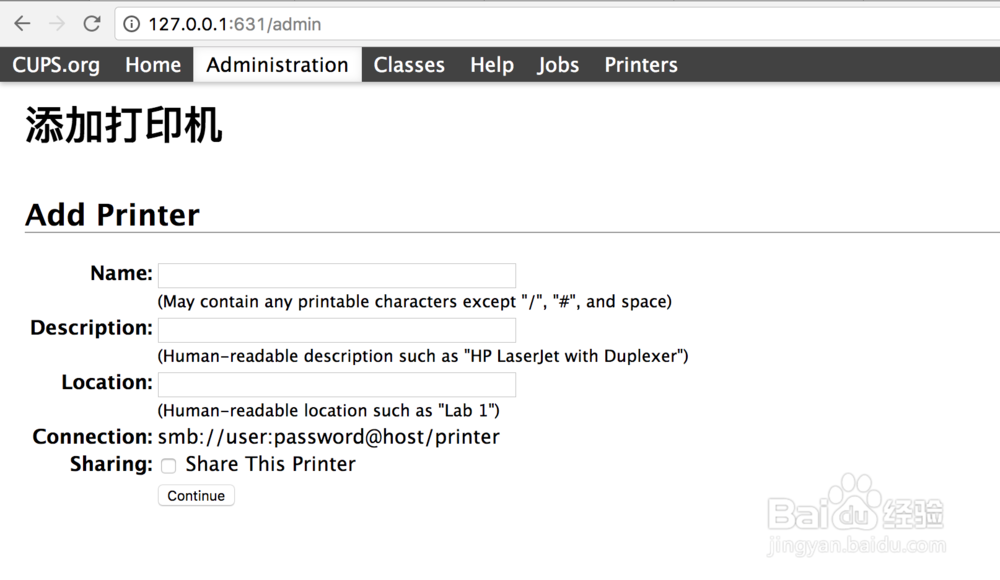
6、看到附图界面,在第一步我们已经将相关MAC的打印机驱动安装了,在列表中找到共享打印机的品牌,点击 Continue
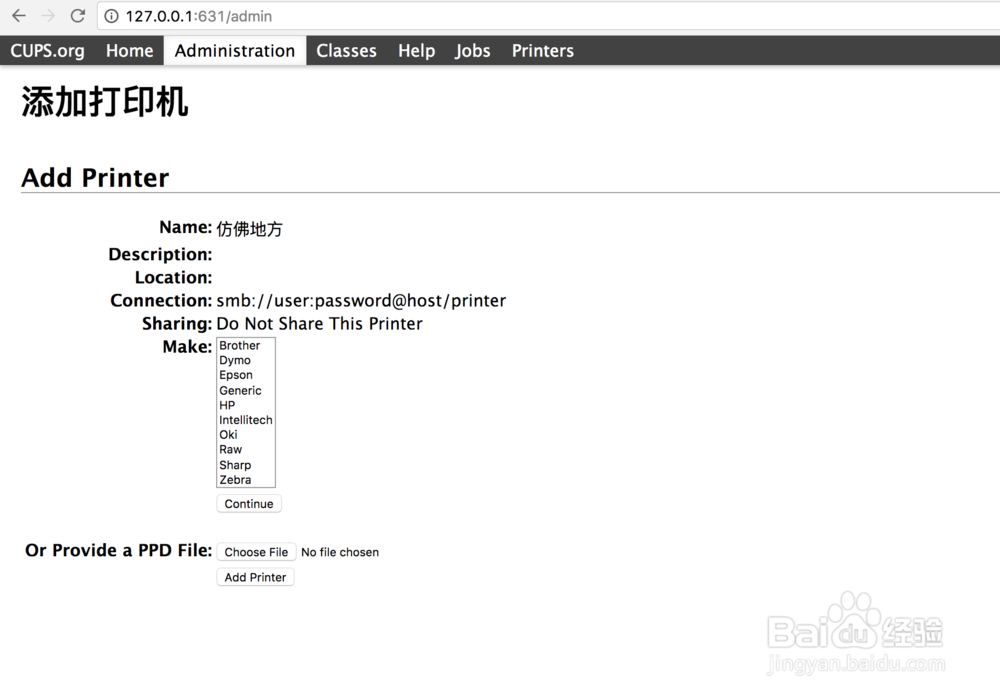
7、看到附图界面,选择打印机的对应的型号,点击 Continue
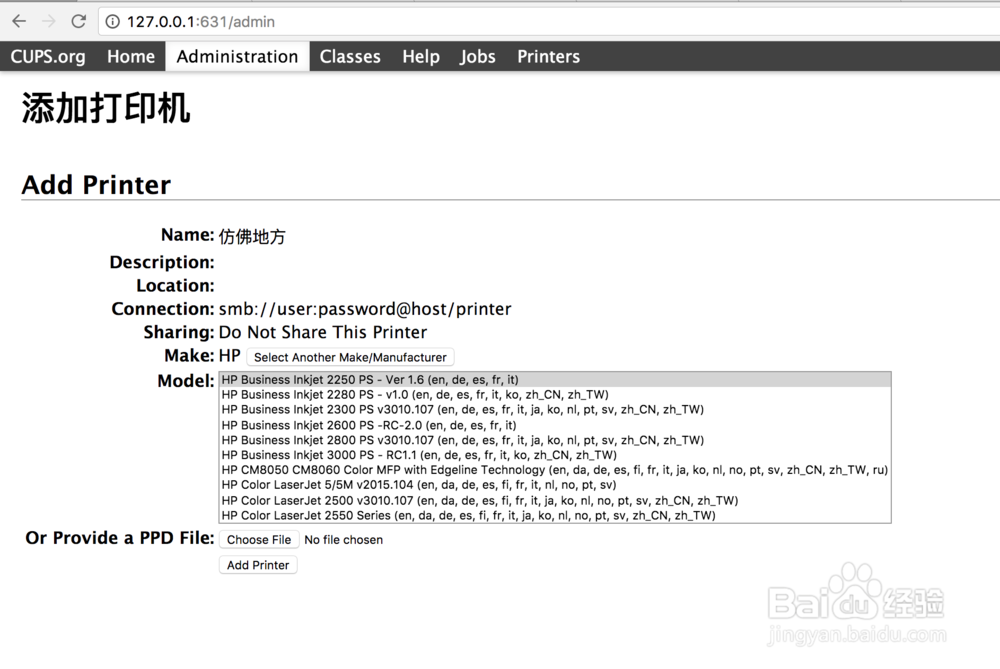
8、看到附图界面,选择打印机纸张大小,点击 Set Default Options
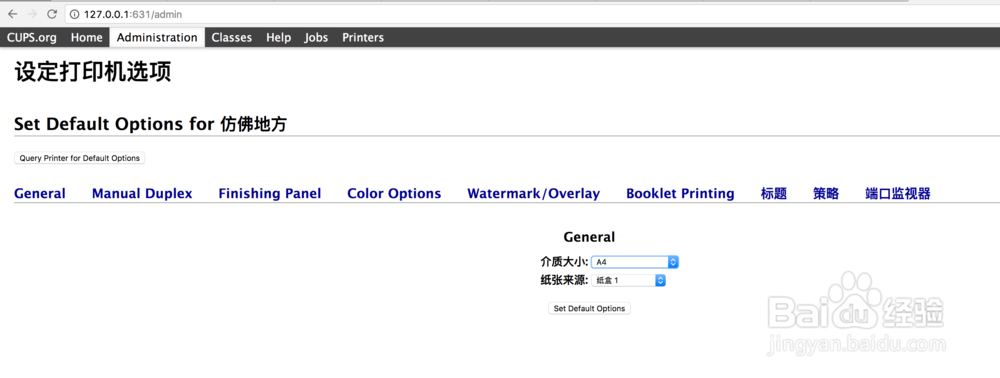
9、完成了!打开系统设置控制面板打印机列表可以看到刚刚添加的打印机了!你可以开始测试你的打印了!